Vous pouvez voir la bande passante en temps réel de toutes les interfaces Firebox dans l'onglet Mesures de la Bande Passante. L'axe des ordonnées (vertical) représente le flux de trafic entrant et sortant de chaque interface à l'échelle de votre choix. L'axe des abscisses (horizontal) représente le temps. En cliquant sur n'importe quelle zone du graphique, vous ouvrez une fenêtre contextuelle contenant des informations détaillées sur l'utilisation de la bande passante à ce moment précis. En plus des interfaces physiques, la mesure illustre le trafic sur les interfaces VLAN.
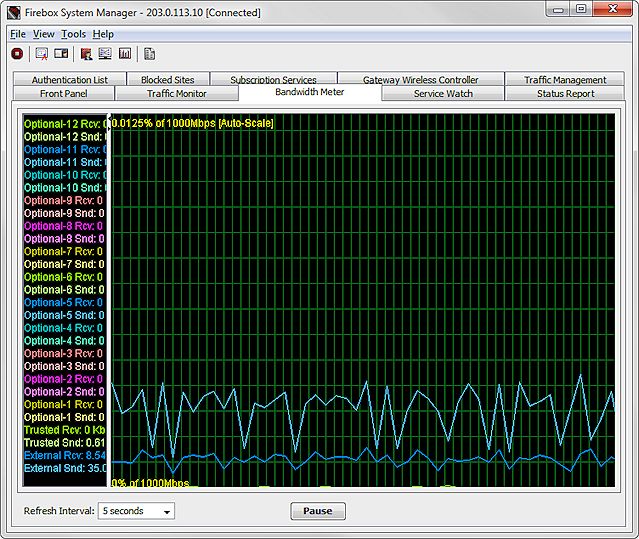
Modifier les paramètres de mesure de la bande passante
À partir de Firebox System Manager, vous pouvez personnaliser l'apparence de Mesure de la bande passante. Vous pouvez sélectionner les paramètres de couleur du texte et des lignes de la grille, sélectionner l'apparence des étiquettes d'interface et définir l'échelle des graphiques.
Pour modifier les paramètres d'affichage de la bande passante :
- Sélectionnez l'onglet Mesure de la bande passante.
- Sélectionnez Fichier > Paramètres.
Sinon, cliquez avec le bouton droit de la souris n'importe où sur l'affichage et sélectionnez Paramètres.
La boîte de dialogue Paramètres s'affiche.
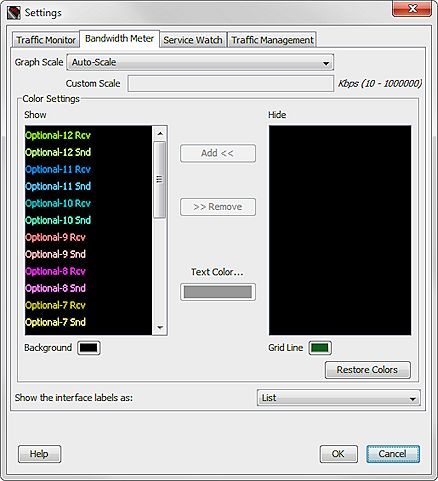
- Depuis l'onglet Mesure de la Bande Passante, vous pouvez personnaliser les paramètres d'affichage à l'aide des options proposées dans les prochaines sections.
- Cliquez sur OK pour enregistrer vos modifications et revenir à FSM.
Modifier l'échelle
La boîte de dialogue Paramètres vous permet de modifier l'échelle des graphiques affichés. Vous pouvez également cliquer n'importe où sur l'onglet Mesure de la bande passante et sélectionner Échelle du graphique pour définir celle-ci.
Pour modifier l'échelle de l'onglet Mesure de la bande passante :
Dans la liste déroulante Échelle du graphique, sélectionnez la valeur correspondant le mieux à la vitesse de votre réseau.
Pour définir une échelle personnalisée :
- Dans la liste déroulante Échelle du graphique, sélectionnez Échelle personnalisée.
- Dans la zone de texte Échelle personnalisée, entrez la valeur en kilo-octets par seconde.
Ajouter et supprimer des lignes
Pour ajouter une ligne à l'onglet Mesure de la bande passante :
- Dans la section Paramètres des couleurs, sélectionnez l'interface dans la liste Masquer.
- Cliquez sur la zone de contrôle Couleur du texte pour sélectionner la couleur de la ligne.
- Cliquez sur Ajouter.
Le nom de l'interface s'affiche dans la liste Afficher avec la couleur sélectionnée.
Pour supprimer une ligne de l'onglet Mesure de la bande passante :
- Dans la section Paramètres des couleurs, sélectionnez l'interface dans la liste Afficher.
- Cliquez sur Supprimer.
Le nom de l'interface s'affiche dans la liste Masquer.
Changer les couleurs
Pour modifier les couleurs de l'affichage de l'onglet Mesure de la bande passante :
- Cliquez sur les zones de sélection des couleurs d'Arrière-plan et de Ligne de Grille pour sélectionner de nouvelles couleurs.
La boîte de dialogue Sélectionner la couleur de l'arrière-plan ou Sélectionner la couleur de la ligne de grille s'affiche. - Sélectionnez l'onglet Échantillons, TSL ou RGB et choisissez une couleur.
Un aperçu de la couleur sélectionnée s'affiche dans la section Aperçu. - Cliquez sur OK pour confirmer la sélection et revenir à la boîte de dialogue Paramètres.
Changer l'apparence des interfaces
Les noms des interfaces figurent sur la partie gauche de l'onglet Mesure de la Bande Passante. Vous pouvez afficher les noms d'interface sous forme de liste, ou sous la forme d'indicateurs de nom en regard de la ligne identifiée.
Pour sélectionner l'apparence des noms d'interface :
Dans la liste déroulante Afficher les étiquettes de l'interface en tant que et sélectionnez Liste ou Indicateurs.
Pour afficher l'utilisation de la bande passante par la stratégie plutôt que par interface, voir Affichage visuel de l'utilisation des Stratégies (Suivi du service).